Puede utilizar el cuadro de diálogo de Reconocimiento inteligente de figuras para detectar distintos tipos de figura en un sólido especificando dimensiones para cada tipo de figura. En el siguiente ejemplo se detectan agujeros simples con una profundidad mayor que 20 y protrusiones con una altura superior a 10.
Consejo: También puede configurar criterios de búsqueda seleccionando una figura.
- Seleccione el sólido que va a escanear, por ejemplo:
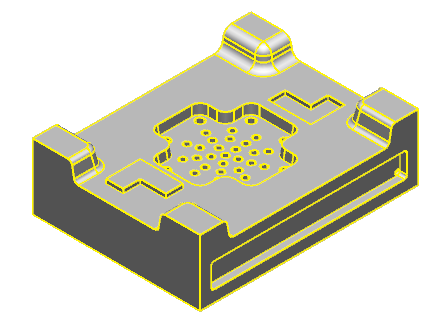 Nota: Por defecto, si no hay ningún sólido seleccionado, se utiliza el sólido activo.
Nota: Por defecto, si no hay ningún sólido seleccionado, se utiliza el sólido activo. - Haga clic en la pestaña de Sólido > panel de Figura > Reconocimiento inteligente para abrir el cuadro de diálogo de Reconocimiento inteligente de figuras.
- En la lista de Tipo de figura, seleccione la entrada de Agujero y la de Agujero simple en la lista desplegable de Tipo.
- Active la opción de Profundidad, introduzca un valor de 20 y haga clic en la entrada de
 de la lista desplegable.
de la lista desplegable.
- En la lista de Tipo de figura, seleccione la entrada de Protrusión y la de Protrusión en la lista desplegable de Tipo.
- Active la opción de Altura, introduzca un valor de 10 y haga clic en la entrada de
 de la lista desplegable.
de la lista desplegable.
- Seleccione la entrada de Todos los seleccionados en la lista desplegable de Tipo.
- Haga clic en el botón de Escanear.
- El cuadro de diálogo recoge el número de figuras de cada tipo que satisfacen los requisitos.
- Las figuras se resaltan en el modelo.
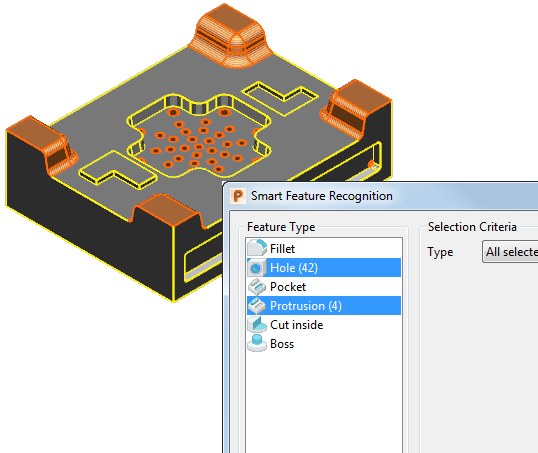
- Haga clic en el botón de Aceptar para añadir las figuras al árbol de figuras y cerrar el cuadro de diálogo.
- En el árbol de figuras de sólido, haga clic con el botón derecho en el sólido y seleccione la entrada de Agrupar todas del menú contextual.
Se actualiza el árbol para visualizar las figuras agrupadas.
Nota: Utilice el botón de Retroceso completo del menú contextual de Figura para hacer retroceder el historial hasta cualquier punto.
Nota: Si especifica criterios para más de un tipo de figura, tiene que seleccionar la entrada de Todos los seleccionados en la lista de Tipo antes de hacer clic en el botón de Escanear.